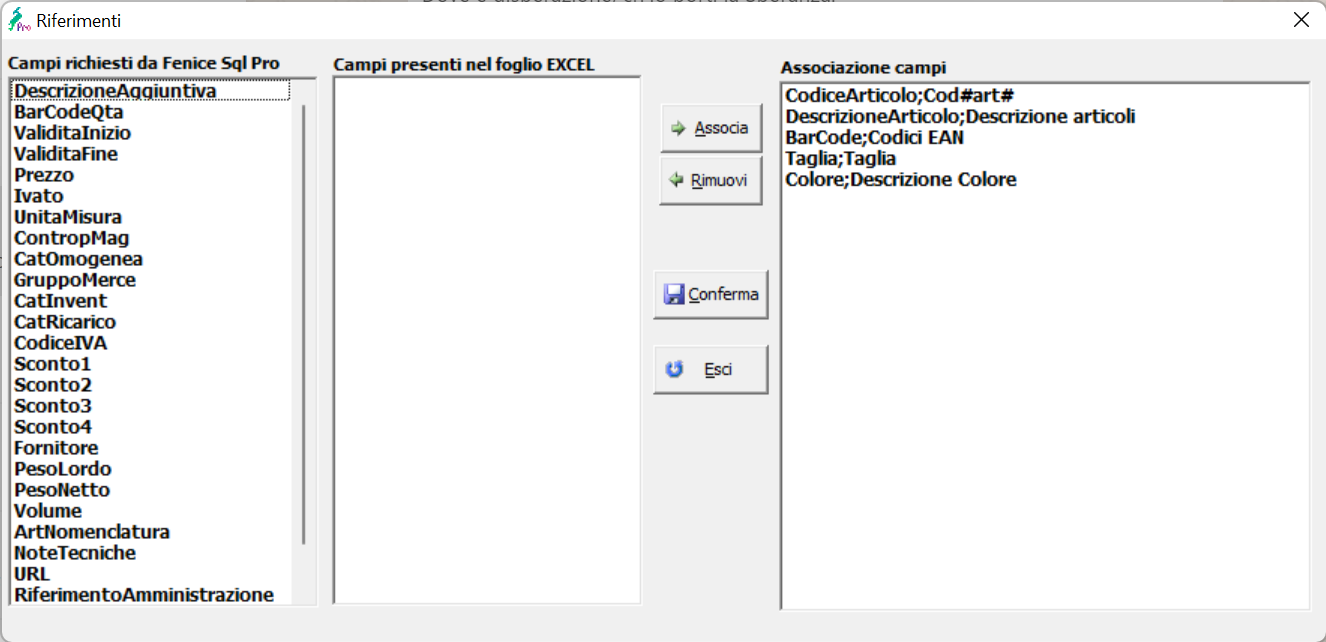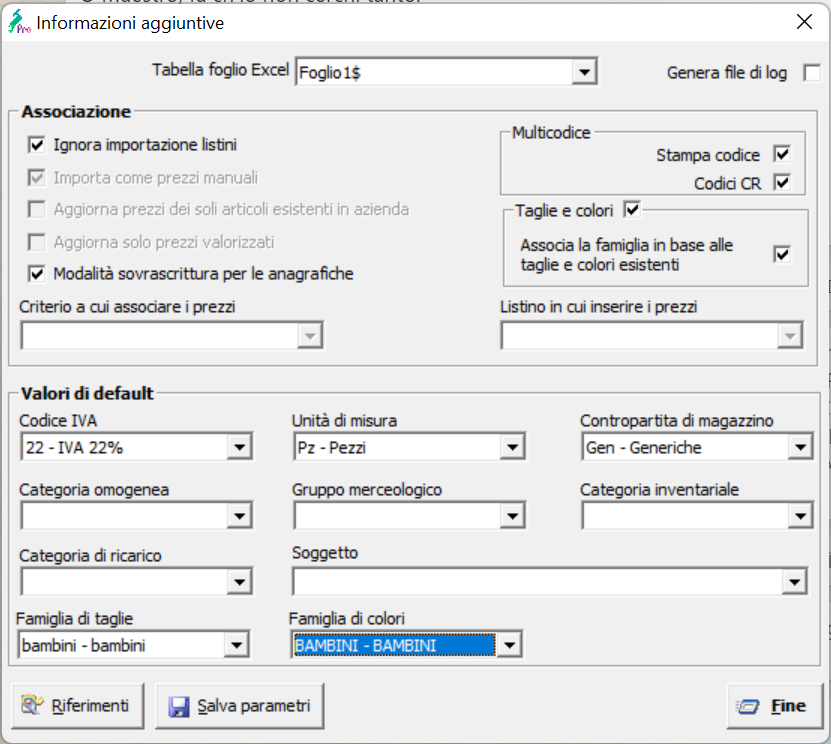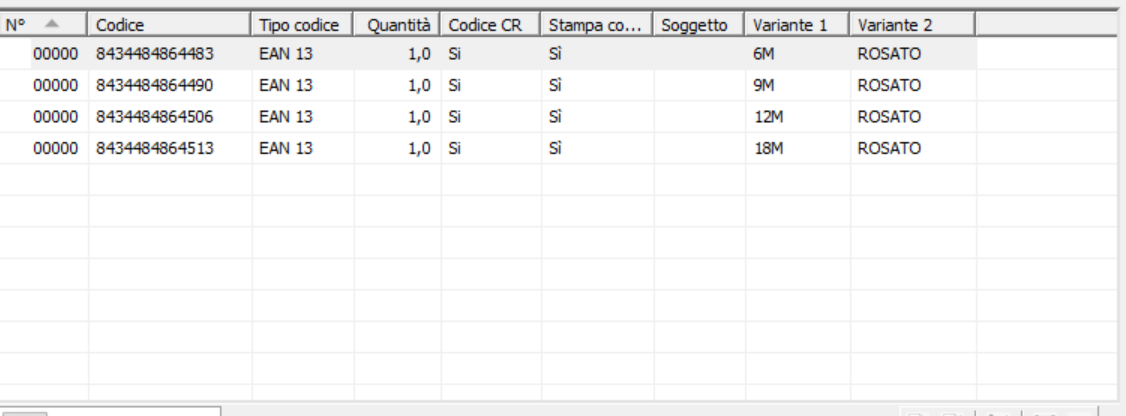Gestione taglie e colori
Questa nuova procedura del tool Import articoli xls, consente:
-
Di mappare i campi relativi alle famiglie di taglie e colori e/o al dettaglio della taglia e colore relativa al barcode dell’articolo
-
Associare la famiglia di taglie e colori, in base al codice presente in una delle famiglie già caricate in Fenice
-
Importare le taglie e colori
-
Associare un barcode ad una combinazione di taglie e colori
-
Di importare le Famiglie Taglie e Colori con le rispettive Varianti all’interno delle tabelle di Fenice;
-
Di importare e/o associare (se già presenti) le Famiglie Taglie e Colori ad un codice articolo;
-
Di importare e/o associare (se già presenti) le Famiglie Taglie e Colori e le sottostanti Varianti ai Barcode legati ad un codice articolo, che pertanto dovrà essere presente nel foglio Excel tante volte quanti sono i Barcode da importare e/o associare (se sono già presenti) in combinazione alle Varianti.
-
Di associare le singole Varianti ai Barcode da importare nel caso ci siano già combinazioni assegnate al corrispondente codice articolo.
Associando tutti e 6 i campi taglie e colori, la procedura importerà i dati nelle tabelle corrispondenti e li assocerà all’articolo appena importato; se è spuntata la casella Sovrascrittura anagrafiche, aggiungerà la famiglia di taglie e colori all’articolo se non già presente.
In alternativa, è possibile associare solo le singole taglie e colori e, spuntando la casella associa la famiglia in base alle taglie e colori esistenti, la procedura cercherà il 1° codice taglia ed il 1° codice colore tra quelli presenti ed assocerà all’articolo la famiglia corrispondente. Infine, in caso di nessuna corrispondenza, se selezionata, userà la famiglia di default inserita nella maschera, anche in questo caso solo se l’articolo è nuovo oppure non ha già associata una famiglia di taglia e colore, e se ha una combinazione taglia e colori specificata nel foglio Excel
Spuntando la casella taglie e colori, sarà obbligatorio selezionare una famiglia di taglie e una famiglia di colore di default per permetterne l’importazione nel caso non trovi una corrispondenza
Una volta importato l’articolo, La procedura verificherà la presenza del barcode all’interno dell’archivio di Fenice, anche in questo caso, se il barcode è presente, verrà aggiunto il dettaglio Taglia e Colore solo se il codice trovato ne è sprovvisto, non si potrà assegnare un dettaglio diverso se il barcode appartiene già ad una combinazione taglie e colore.